8、等待完成即可,完成之后会自动重新启动电脑,如果不自动重新启动电脑,请自己手动重启一下电脑,重启前拔掉U盘。

9、电脑重新启动之后,显示了Windows图标,如下图所示。

10、我们按需选择选项,一般是默认,点击下一步按钮,如下图所示。

11、点击“现在安装”的按钮,如下图所示。

8、等待完成即可,完成之后会自动重新启动电脑,如果不自动重新启动电脑,请自己手动重启一下电脑,重启前拔掉U盘。

9、电脑重新启动之后,显示了Windows图标,如下图所示。

10、我们按需选择选项,一般是默认,点击下一步按钮,如下图所示。

11、点击“现在安装”的按钮,如下图所示。






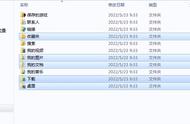










Copyright © 2018 - 2021 www.yd166.com., All Rights Reserved.